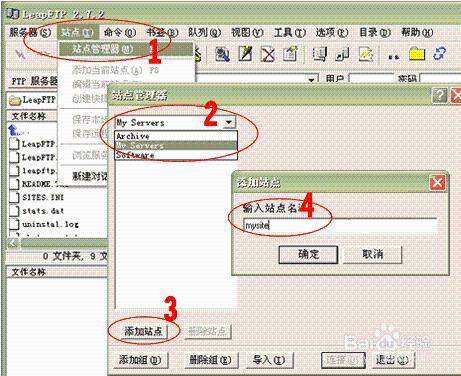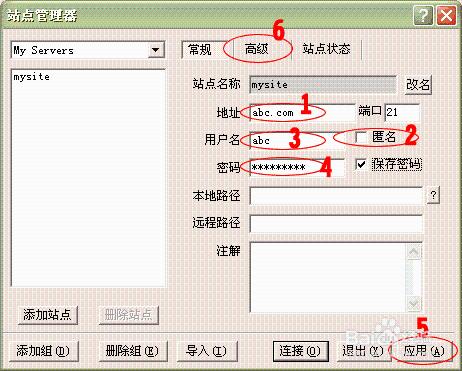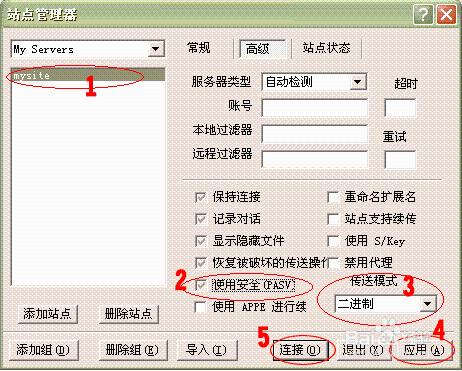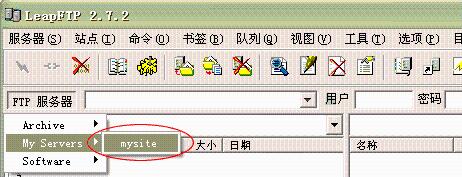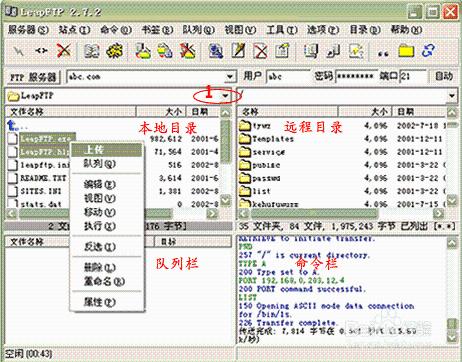很多新手站長對網站虛擬主機技術並不是很懂,對網站空間工作原理一知半解,導致不知道如何把網站原始碼正確的上傳到虛擬主機當中。本篇經驗旨在為新手站長提供幫助,瞭解如何通過LeapFTP軟體上傳自己的網站原始碼。
工具/原料
一臺能上網的電腦
一套LeapFTP軟體
方法/步驟
請先下載並安裝 LeapFTP軟體。
執行 LeapFTP,點選1處(站點->站點管理器),彈出“站點管理器”視窗;在2處選擇“My Servers”項,然後在3處點選“新增站點”按鈕,在彈出的視窗4處輸入您喜歡的站點名稱(如:mysite)。
點選“確定”後,出現以下介面。在1處輸入您的站點地址(如:abc.com),將2處“匿名”前的選鉤去掉,在3處輸入FTP使用者名稱(如:abc),在4處輸入FTP密碼(將儲存密碼前的選鉤打上),點選5處“應用”按鈕。
點選上圖 6處,切換到“高階”標籤(如下圖)。在1處選中剛建立的站點名稱(mysite),將2處的選鉤鉤上,在3處的“傳送模式”選擇二進位制,點選4處“應用”。至此您的FTP站點已經建立成功。
您可以點選上圖5處“連線”按鈕,直接進入連線狀態;也可以回到主選單點選 “FTP 伺服器”-> “My Servers” -> “mysite” 進入連線狀態。
連線成功後的介面如下圖所示。左上框為本地目錄,您可以通過 1 處的下拉選單選擇您要上傳檔案的目錄,選擇後該目錄下的所有檔案都會顯示在這個框裡。 選擇您要上傳的檔案,並點滑鼠“右鏈”->“上傳”, 這時在佇列欄裡會顯示正在上傳及未上傳的檔案, 當您的檔案上傳成功完成後,在命令欄裡會出現“傳送完成”的提示,此時在過程目錄欄裡就可以看到您上傳的檔案了。